Cum se marchează Locații în Registrul Windows

Registrul Windows oferă o comoară de modificări posibile pentru calculatorul dvs., dar este o structură complicată pentru a lucra înăuntru. Puteți face lucrurile mai ușor prin marcarea locațiilor dvs. preferate.
Adăugarea de preferințe în Registrul este o altă sfărâmare superplă pe care oamenii le-ar fi observat, dar rareori par să le folosească. Ca de obicei, trebuie să vă avertizăm despre citirea lucrării cu Registry-ul dacă sunteți nou la aceasta și să creați o copie de rezervă a Registry (și a computerului) înainte de a efectua modificări.
Activați Editorul de registru prin apăsarea butonului Start și tastând "regedit." Apăsați pe Enter pentru a deschide Editorul de Registry și dați-i permisiunea de a efectua modificări în calculatorul dvs..

Du-te la orice locație Registry cu care lucrați. Pentru a marca această locație, faceți clic pe meniul Preferințe și apoi pe "Adăugați la preferințe".

În fereastra Add to Favorites, dați-i noului marcaj un nume și apoi faceți clic pe OK. Asigurați-vă că îi dați un nume care înseamnă ceva pentru dvs. și indică locația Registrului pe care îl salvați. Editorul de regiștri vă oferă nicio modalitate de a vedea doar din meniu ce locație se referă la un marcaj. Dacă nu vă amintiți, va trebui să selectați preferatul pentru a afla.
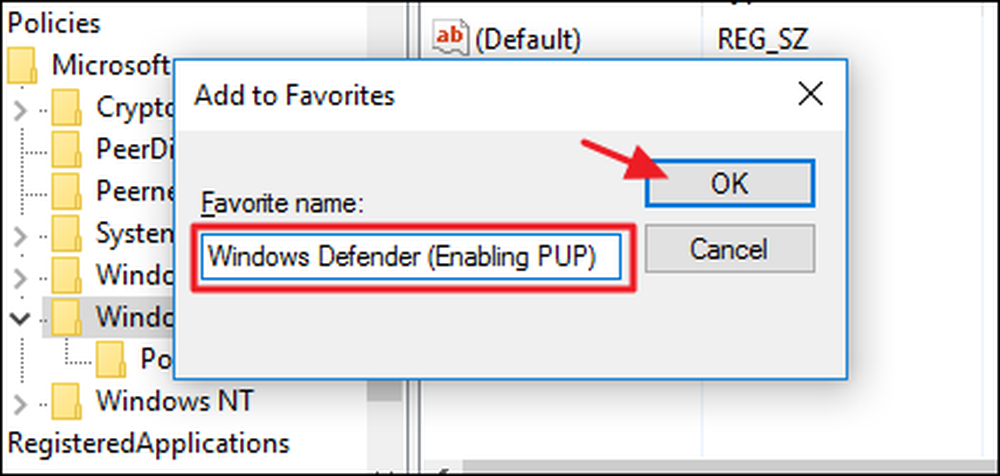 În acest exemplu, marcăm cheia din Registry care permite Windows Defender să scaneze pentru programe potențial nedorite.
În acest exemplu, marcăm cheia din Registry care permite Windows Defender să scaneze pentru programe potențial nedorite. Când doriți să reveniți la acea locație, alegeți locația marcată din meniul Preferințe. Personal, am descoperit că meniul Preferințe nu este grozav pentru salvarea marcajelor pentru utilizarea pe termen lung, cu excepția cazului în care într-adevăr trebuie să vă întoarceți din nou în aceeași locație. În schimb, o folosesc ca o zonă temporară pentru comenzi rapide pentru ceea ce am testat în acest moment și apoi șterg marcajul când am terminat lucrul cu acea valoare.




